როგორ ჩართოთ (ან გამორთოთ) ადმინისტრატორის ანგარიში Windows 10-ში
რა უნდა იცოდეთ
- ჩართვა: დააწკაპუნეთ დაწყება და ტიპი ბრძანება სამუშაო ზოლის საძიებო ველში.
- დააწკაპუნეთ Ადმინისტრატორის სახელით გაშვება, ტიპი წმინდა მომხმარებლის ადმინისტრატორი /აქტიური: დიახდა დააჭირეთ შედი. დაელოდეთ დადასტურებას და გადატვირთეთ.
- გამორთვა: მიჰყევით ზემოთ მოცემულ ინსტრუქციას, მაგრამ აკრიფეთ წმინდა მომხმარებლის ადმინისტრატორი /აქტიური: არადა დააჭირეთ შედი.
ამ სტატიაში მოცემულია ინსტრუქციები Windows 10-ში ადმინისტრატორის ანგარიშის ჩართვის შესახებ, რადგან ის არ არის შესვლის ნაგულისხმევი ვარიანტი. ასევე არსებობს ინსტრუქციები ადმინისტრატორის ანგარიშის გამორთვის შესახებ.
როგორ ჩართოთ ადმინისტრატორის ანგარიში Windows 10-ში
ჩვეულებრივ პირობებში, Windows 10-ის გაშვებისას ვერ ნახავთ ადმინისტრატორად შესვლის ვარიანტს. თქვენს მომხმარებლის ანგარიშს შეიძლება ჰქონდეს ადმინისტრატორის პრივილეგიები, მაგრამ ადმინისტრატორის ანგარიშით შესვლის ვარიანტი ნაგულისხმევად გამორთულია. Windows 10-ში ადმინისტრატორის ანგარიშის ჩართვის რამდენიმე გზა არსებობს, მაგრამ თქვენ უნდა გამოიყენოთ ბრძანების სტრიქონი მეთოდი Windows 10 Home-ით.
თუ თქვენ გაქვთ Windows-ის კონკრეტული ვარიაციები, როგორიცაა Windows 10 Pro, ასევე შეგიძლიათ გამოიყენოთ Admin Tools ან Windows Registry ადმინისტრატორის ანგარიშის გასააქტიურებლად.
მიუხედავად იმისა, რომ ადმინისტრატორის ანგარიში ჩვეულებრივ იმალება Windows 10-ში, შეგიძლიათ ჩართოთ იგი ნებისმიერ დროს ბრძანების სტრიქონში. მას შემდეგ რაც ჩართავთ, გექნებათ შესაძლებლობა შეხვიდეთ როგორც ადმინისტრატორის ანგარიში Windows-ის გაშვებისას. ეს მეთოდი მუშაობს Windows 10-ის ყველა გამოცემასთან, Windows 10 Home-ის ჩათვლით.
-
დააწკაპუნეთ დაწყება და ტიპი ბრძანება სამუშაო ზოლის საძიებო ველში.
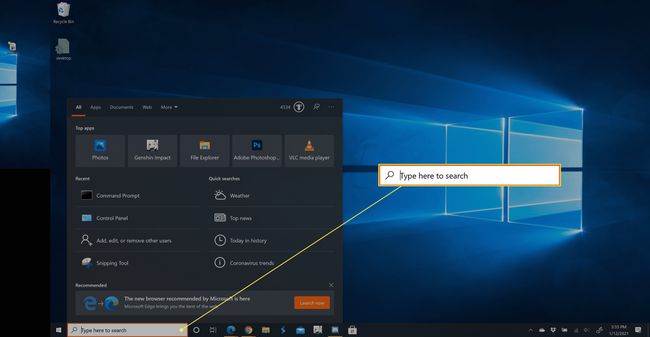
-
დააწკაპუნეთ Ადმინისტრატორის სახელით გაშვება.

-
ტიპი წმინდა მომხმარებლის ადმინისტრატორი /აქტიური: დიახდა შემდეგ დააჭირეთ შედი.
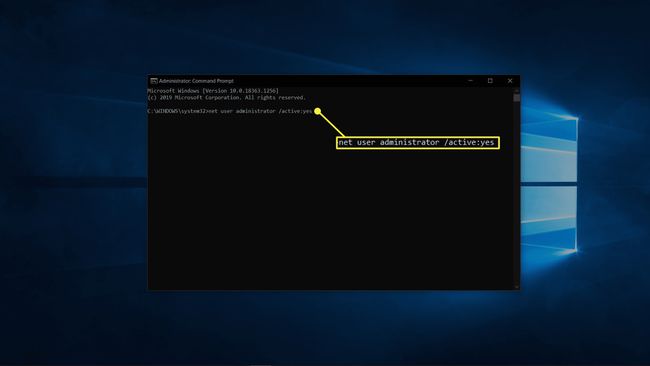
-
დაელოდეთ დადასტურებას.
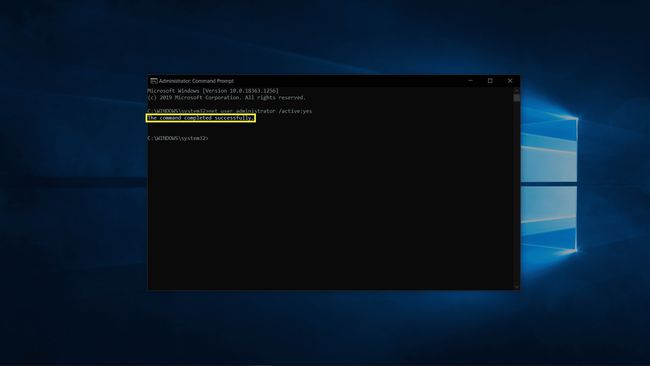
გადატვირთეთ კომპიუტერი და გექნებათ შესაძლებლობა შეხვიდეთ ადმინისტრატორის ანგარიშის გამოყენებით.
როგორ გამორთოთ ადმინისტრატორის ანგარიში Windows 10-ში
თუ აღარ გჭირდებათ მარტივი წვდომა ადმინისტრატორის ანგარიშზე Windows 10-ში, მისი დამალვა ისეთივე მარტივია, როგორც მისი ჩართვა. ამის გაკეთება შეგიძლიათ Windows 10-ის ყველა ვერსიაში ბრძანების სტრიქონიდან და ყოველთვის შეგიძლიათ ჩართოთ იგი მომავალში, თუ საბოლოოდ შეცვლით აზრს.
-
დააწკაპუნეთ დაწყება და ტიპი ბრძანება.დავალებების ზოლის საძიებო ველში.
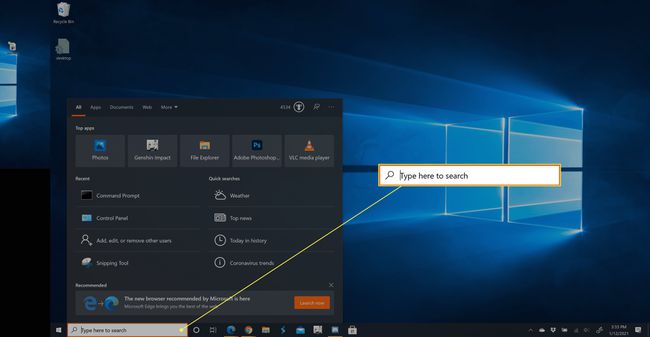
-
დააწკაპუნეთ Ადმინისტრატორის სახელით გაშვება.
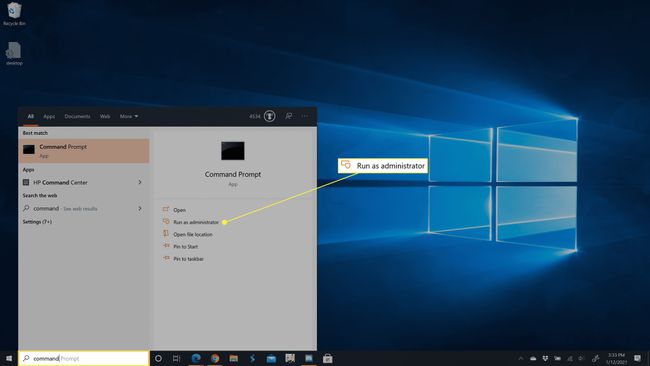
-
ტიპი წმინდა მომხმარებლის ადმინისტრატორი /აქტიური: არადა შემდეგ დააჭირეთ შედი.
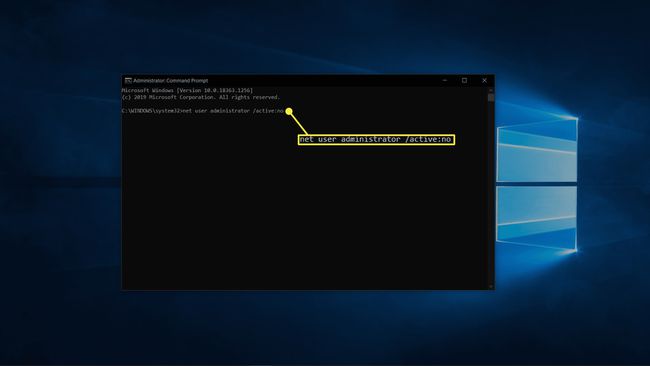
-
დაელოდეთ პროცესის დასრულებას.
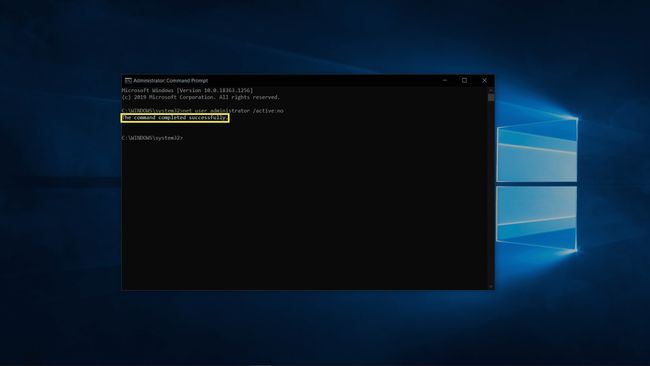
კომპიუტერის გაშვებისას ადმინისტრატორის ანგარიში აღარ გამოჩნდება, როგორც ვარიანტი.
Windows 10-ში ადმინისტრატორის ანგარიშის ჩართვის სხვა გზები
Windows 10 Home-ში ადმინისტრატორის ანგარიშის ჩართვის ერთადერთი გზა არის ბრძანების ხაზი, მაგრამ Windows 10-ის ზოგიერთი ვერსია გთავაზობთ რამდენიმე სხვა ვარიანტს. ეს პარამეტრები ძირითადად ხელმისაწვდომია Windows 10-ის ვერსიებში, რომლებიც განკუთვნილია პროფესიონალური და საწარმოს გარემოსთვის, ამიტომ ნაკლებად სავარაუდოა, რომ დაგჭირდეთ რომელიმე მეთოდი თქვენი პერსონალური კომპიუტერისთვის. თუ თქვენ იყენებთ რომელიმე ამ მეთოდს, იყავით ძალიან ფრთხილად. თუ არასწორ პარამეტრს შეცვლით, შესაძლოა შეუძლებელი გახადოთ თქვენს კომპიუტერში შესვლა.
როგორ ჩართოთ Windows 10 ადმინისტრატორის ანგარიში ადმინისტრატორის ხელსაწყოებიდან
აი, როგორ ჩართოთ ადმინისტრატორის ანგარიში თქვენს კომპიუტერში ადმინისტრატორის ხელსაწყოების გამოყენებით.
დააჭირეთ და გააჩერეთ Windows გასაღები და რ გაშვების დიალოგური ფანჯრის გასახსნელად.
ტიპი lusrmgr.msc შედით Run დიალოგურ ფანჯარაში და დააჭირეთ Enter.
-
გახსენით მომხმარებლები.
თქვენ ვერ ნახავთ ამ პარამეტრს, თუ გაქვთ Windows 10 Home. ამის ნაცვლად გამოიყენეთ ბრძანების ხაზის მეთოდი.
აირჩიეთ ადმინისტრატორი.
ამოიღეთ გამშვები ნიშანი გვერდით მდებარე უჯრიდან ანგარიში გათიშულია.
გადატვირთეთ კომპიუტერი და გექნებათ შესაძლებლობა შეხვიდეთ ადმინისტრატორის ანგარიშით.
როგორ ჩართოთ Windows 10 ადმინისტრატორის ანგარიში Windows რეესტრიდან
აი, როგორ უნდა ჩართოთ ადმინისტრატორის ანგარიში შეცვლით ვინდოუსის რეესტრი.
დააჭირეთ და გააჩერეთ Windows გასაღები და რ გაშვების დიალოგური ფანჯრის გასახსნელად.
ტიპი რეგედიტი და დააჭირეთ enter.
-
ნავიგაცია HKEY_LOCAL_MACHINE > პროგრამული უზრუნველყოფა > მაიკროსოფტი > Windows NT > Მოქმედი ვერსია > ვინლოგონი > სპეციალური ანგარიშები > მომხმარებელთა სია.
თუ თქვენ გაქვთ Windows 10 Home, ვერ გადახვალთ Windows რეესტრის მომხმარებელთა სიაში. ამის ნაცვლად გამოიყენეთ ბრძანების ხაზის მეთოდი.
დააწკაპუნეთ მარჯვენა ღილაკით მომხმარებელთა სია.
აირჩიეთ ახალი > DWORD ღირებულება.
ტიპი ადმინისტრატორიდა დააჭირეთ შედი.
დახურეთ რეესტრის რედაქტორი და გადატვირთეთ კომპიუტერი და გექნებათ შესაძლებლობა შეხვიდეთ ადმინისტრატორის ანგარიშის გამოყენებით.
